LeoCAD est un logiciel de conception assistée par ordinateur (CAO) dédié à la modélisation 3D, parfait pour élaborer des constructions à base de briques de type Lego. Il s’agit d’une solution logicielle très efficace, fonctionnant aisément sur la plupart des systèmes d’exploitation Linux. Ce guide vous accompagnera à travers le processus d’installation.
Procédure d’installation pour Ubuntu
L’installation de LeoCAD est réalisable sur Ubuntu, avec un support officiel pour chaque version à partir d’Ubuntu 14.04 LTS jusqu’à la dernière version, Ubuntu 20.10. Pour initier l’installation de LeoCAD sur votre machine Ubuntu, ouvrez une fenêtre de terminal en pressant simultanément les touches Ctrl + Alt + T ou Ctrl + Maj + T.
Une fois le terminal ouvert, utilisez la commande `apt add-repository` pour activer le dépôt logiciel « Universe ». Ce dépôt contient l’application LeoCAD, et son activation est indispensable pour l’installation.
sudo add-apt-repository universe
Après l’ajout du dépôt logiciel Universe, lancez la commande `apt update` pour rafraîchir les sources de logiciels d’Ubuntu. La mise à jour des sources est nécessaire pour accéder à Universe.
sudo apt update
Après cette mise à jour, LeoCAD est prêt à être installé sur votre ordinateur. Utilisez la commande `apt install` ci-dessous pour installer la version la plus récente de LeoCAD sur votre PC Ubuntu.
sudo apt install leocad
Procédure d’installation pour Debian
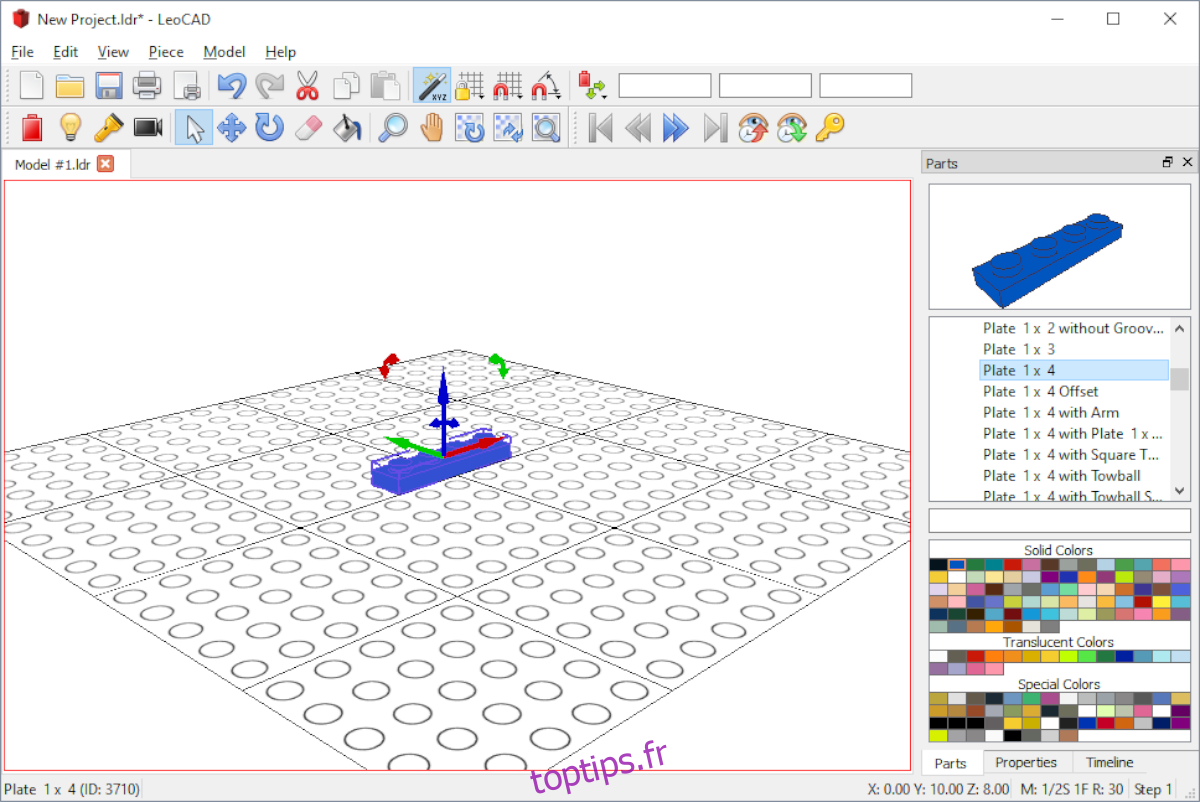
L’application LeoCAD est disponible pour les utilisateurs de Debian utilisant les versions 11, 10, 9, et Sid. Elle se trouve dans le dépôt logiciel « main », ce qui rend toute configuration supplémentaire superflue pour son installation. Pour installer LeoCAD sur votre machine, entrez la commande `apt-get` suivante :
sudo apt-get install leocad
Il est important de noter que Debian a tendance à retarder les mises à jour logicielles. Par conséquent, des applications comme LeoCAD peuvent ne pas être aussi à jour que sur d’autres distributions. Si vous souhaitez une version de LeoCAD plus régulièrement mise à jour, il est conseillé de suivre plutôt les instructions d’installation via Flatpak.
Procédure d’installation pour Arch Linux
LeoCAD est accessible aux utilisateurs d’Arch Linux, mais pas par l’intermédiaire des dépôts de logiciels officiels. La seule méthode pour installer LeoCAD sur Arch Linux via un package Pacman est d’utiliser l’AUR (Arch User Repository).
Pour démarrer l’installation de LeoCAD sur Arch via l’AUR, il est nécessaire d’installer l’assistant Trizen AUR. Cette application simplifiera et automatisera l’installation de LeoCAD. Pour installer Trizen, exécutez les commandes suivantes dans un terminal:
sudo pacman -S git base-devel
git clone https://aur.archlinux.org/trizen.git
cd trizen
makepkg -sri
Une fois l’application Trizen installée sur votre système Arch Linux, vous pouvez l’utiliser pour installer LeoCAD avec la commande `trizen -S` ci-dessous:
trizen -S leocad-git
Si la version AUR de LeoCAD ne vous convient pas, vous pouvez envisager d’opter pour l’installation via Flatpak.
Procédure d’installation pour Fedora
Fedora propose LeoCAD via un dépôt logiciel tiers nommé RPM Sphere. Pour initier l’installation, vous devrez télécharger manuellement le package depuis internet.
Pour télécharger le package LeoCAD, ouvrez un terminal et utilisez la commande `wget` ci-dessous:
wget https://raw.githubusercontent.com/rpmsphere/aarch64/master/l/leocad-19.07.1-1.aarch64.rpm
Une fois le téléchargement du package LeoCAD terminé, utilisez la commande `dnf install` ci-dessous pour installer l’application sur votre système.
sudo dnf install leocad-19.07.1-1.aarch64.rpm
Si vous préférez ne pas installer LeoCAD en tant que RPM, vous pouvez suivre les instructions d’installation via Flatpak.
Procédure d’installation pour OpenSUSE
La méthode la plus efficace pour installer LeoCAD sur n’importe quelle version d’OpenSUSE Linux est de suivre les instructions d’installation AppImage ou Flatpak. Ces méthodes sont généralement plus efficaces que l’installation native de LeoCAD.
Procédure d’installation via Flatpak
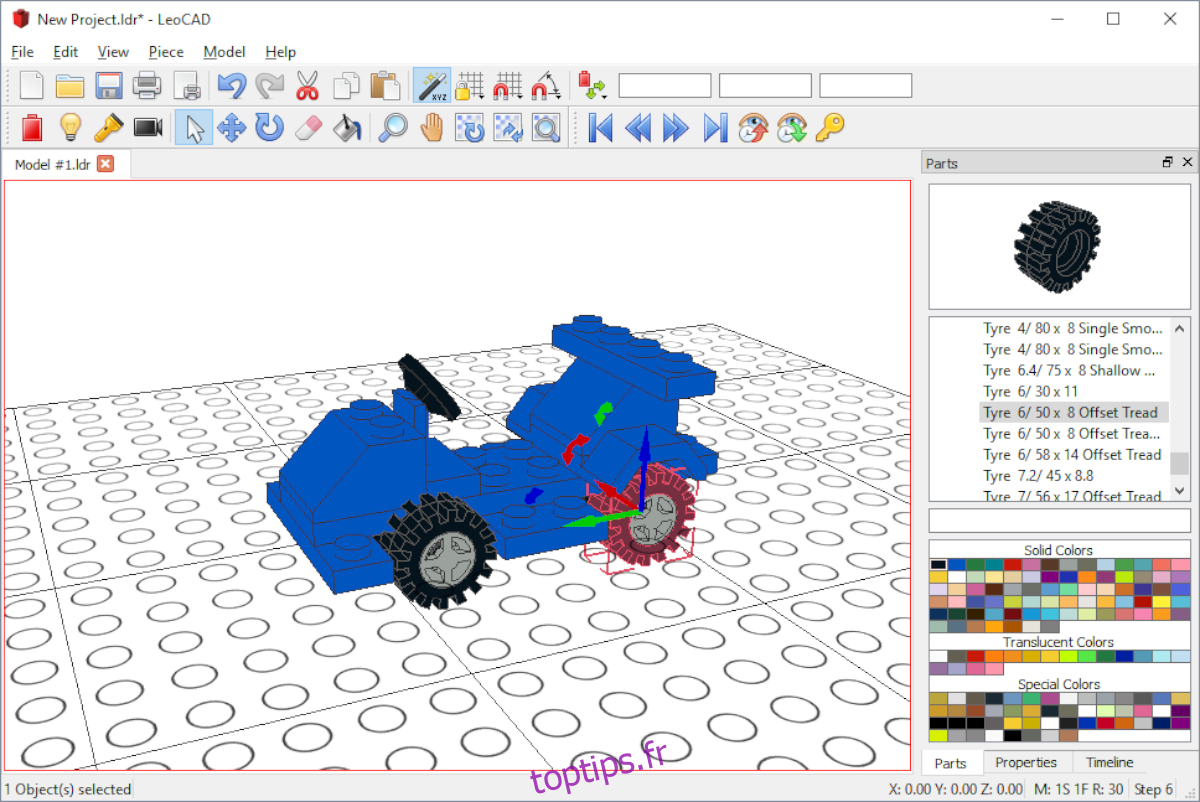
LeoCAD est disponible sous forme de Flatpak, ce qui simplifie son installation quelle que soit votre distribution. Pour commencer, vous devez installer et activer l’environnement d’exécution Flatpak. Pour ce faire, référez-vous à un guide spécifique sur le sujet qui explique en détail comment installer et activer Flatpak.
Après avoir configuré l’environnement d’exécution Flatpak, vous devrez activer l’App Store Flathub. Pour ce faire, utilisez la commande d’ajout à distance ci-dessous. Flathub est indispensable, car il permet l’installation de LeoCAD.
sudo flatpak remote-add --if-not-exists flathub https://flathub.org/repo/flathub.flatpakrepo
Une fois l’App Store Flathub configuré, vous pouvez procéder à l’installation de LeoCAD via Flatpak en utilisant la commande ci-dessous.
sudo flatpak install flathub org.leocad.LeoCAD
Procédure d’installation via AppImage
LeoCAD propose également une AppImage, ce qui rend l’application portable, car le fichier AppImage est la seule chose nécessaire. Pour commencer l’installation, téléchargez le fichier AppImage en utilisant la commande `wget` ci-dessous.
mkdir -p ~/AppImages
wget https://github.com/leozide/leocad/releases/download/continuous/LeoCAD-Linux-6579369-x86_64.AppImage -O ~/AppImages/leocad.AppImage
Après avoir téléchargé le fichier AppImage, mettez à jour les autorisations en utilisant la commande `chmod`.
chmod +x ~/AppImages/leocad.AppImage
Une fois les autorisations mises à jour, vous pouvez lancer l’application en utilisant les commandes ci-dessous ou en double-cliquant sur le fichier Leocad AppImage dans votre gestionnaire de fichiers.
cd ~/AppImages ./leocad.AppImage